-
-
-
-
-
Opciones de menú de Configuración
-
Servicio de red e información del software
-
Aplicación para configurar las operaciones de la impresora (Web Config)
-
Aplicación para escanear documentos e imágenes (Epson Scan 2)
-
Aplicación para escanear desde un ordenador (Epson ScanSmart)
-
Aplicación para impresiones rápidas y divertidas desde un ordenador (Epson Photo+)
-
Aplicación de actualización de software y firmware (Epson Software Updater)
-
-
-
Salen manchas de tinta en las impresiones automáticas por las 2 caras
-
Los bordes de la imagen aparecen recortados en la impresión sin márgenes
-
La posición, el tamaño o los márgenes de la impresión son incorrectos
-
Aparecen colores desiguales, manchas, puntos o líneas rectas en la imagen copiada
-
Aparecen patrones moiré (trama arrugada o sombreada) en la imagen copiada
Escaneo de fotografías o imágenes (Modo Foto)
Mediante el modo Modo Foto en Epson Scan 2, puede escanear originales con una amplia variedad de funciones de ajuste de la imagen adecuadas para fotografías e imágenes.
-
Coloque los originales.
Si coloca múltiples originales en el cristal del escáner, puede escanearlos todos al mismo tiempo.Asegúrese de que haya un espacio de al menos 20 mm entre los originales.
-
Inicie Epson Scan 2.
-
Seleccione Modo Foto en la lista Modo.
-
Realice los ajustes siguientes en la pestaña Ajustes Principales.
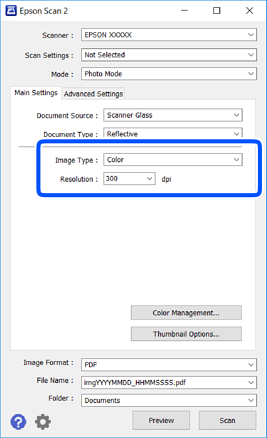
-
Tipo Imagen: seleccione el color que desee usar para guardar la imagen escaneada.
-
Resolución: seleccione la resolución.
Nota:El ajuste Origen Documento está fijado como Cristal del escáner, y el ajuste Tipo Documento está fijado como Reflectante.(Reflectante se refiere a aquellos originales que no son transparentes, como papel normal o fotografías)No puede modificar estos ajustes.
-
-
Haga clic en Previsualización.
La ventana de vista previa se abrirá y las imágenes previsualizadas se mostrarán como miniaturas.
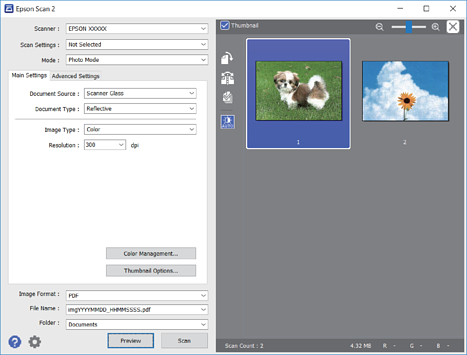 Nota:
Nota:Para previsualizar todo el área de escaneado, quite la marca de la casilla Miniatura en la parte superior de la ventana de previsualización.
-
Confirme la previsualización y realice los ajustes de imagen necesarios en la pestaña Ajustes avanzados.
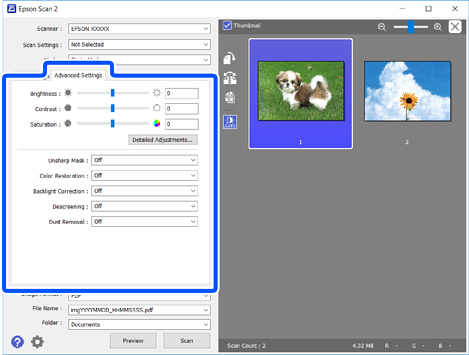
Puede ajustar la imagen escaneada usando los ajustes necesarios que sean apropiados para sus fotografías o imágenes, como los siguientes.
-
Brillo: le permite ajustar el brillo de la imagen escaneada.
-
Contraste: le permite ajustar el contraste de la imagen escaneada.
-
Saturación: le permite ajustar la saturación (intensidad del color) de la imagen escaneada.
-
Desenfocar máscara: le permite realzar y mejorar los contornos de la imagen escaneada.
-
Restauración de Color: le permite corregir imágenes desvaídas y devolverles sus colores originales.
-
Corrección claroscuro: le permite aclarar imágenes escaneadas oscurecidas por la retroiluminación.
-
Destramado: le permite eliminar los patrones de Moiré (las sombras estriadas) que aparecen cuando se escanea un papel impreso como el de una revista.
-
Eliminación del Polvo: le permite eliminar el polvo de la imagen escaneada.
Nota:-
Puede que algunas funciones no estén disponibles dependiendo de los ajustes previos que haya hecho.
-
Según el tipo de original, es posible que la imagen escaneada no esté correctamente configurada.
-
Cuando se crean varias miniaturas, puede ajustar la calidad de imagen para cada miniatura.Según las opciones de ajuste, puede configurar la calidad de las imágenes escaneadas en conjunto seleccionando múltiples miniaturas.
-
-
Configure los ajustes de guardado de archivos.
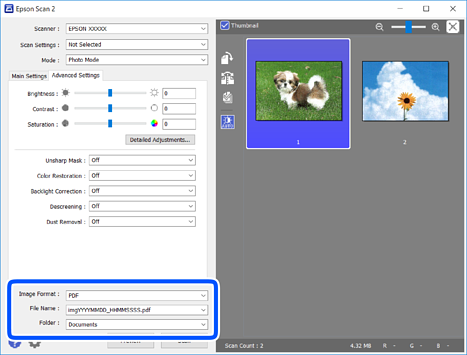
-
Formato de Imagen: seleccione en la lista el formato de guardado.Puede hacer ajustes detallados para cada formato de guardado excepto BITMAP y PNG.Seleccione Opciones en la lista tras seleccionar el formato de guardado.
-
Nombre de archivo: confirme el nombre de archivo guardado que se visualiza.Puede hacer cambios en los ajustes de nombre de archivo seleccionando Ajustes en la lista.
-
Carpeta: seleccione en la lista la carpeta de destino para la imagen escaneada.Puede seleccionar otra carpeta o crear una nueva seleccionando Seleccionar en la lista.
-
-
Haga clic en Escanear.
